
Úpravy okrajů a odstavců v TextEditu na Macu
V dokumentech TextEditu můžete upravit odsazení textu a zarovnání.
Zobrazení pravítka
V aplikaci TextEdit ![]() na Macu vyberte volbu Formát > Text > Zobrazit pravítko.
na Macu vyberte volbu Formát > Text > Zobrazit pravítko.
Chcete‑li ve všech nových dokumentech zobrazit pravítko, použijte příkaz TextEdit > Předvolby, klikněte na Nový dokument a poté v části Volby vyberte „Zobrazit pravítko“.
Nastavení zarovnání odstavců
V aplikaci TextEdit
 na Macu klikněte na odstavec nebo vyberte několik odstavců.
na Macu klikněte na odstavec nebo vyberte několik odstavců.Klikněte na tlačítko zarovnání
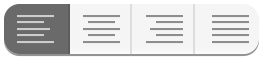 na nástrojovém panelu TextEditu (nebo použijte Touch Bar).
na nástrojovém panelu TextEditu (nebo použijte Touch Bar).
Nastavení odsazení odstavců
Nastavení odsazení odstavců můžete upravit na pravítku.
V aplikaci TextEdit
 na Macu vyberte volbu Formát > Zalomit podle stránky.
na Macu vyberte volbu Formát > Zalomit podle stránky.Přetáhněte vodorovnou čáru a trojúhelníky ukazující dolů na požadované pozice.
Vodorovná čára: Určuje odsazení prvních řádků v odstavcích.
Trojúhelníky směřující dolů: Určují odsazení celých odstavců (nalevo nebo napravo).
Nastavení zarážek
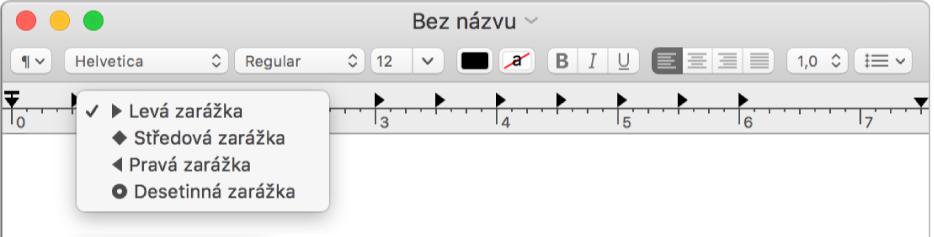
Text můžete zarovnat pomocí zarážek tabulátoru na pravítku.
V aplikaci TextEdit ![]() na Macu proveďte kteroukoli z následujících akcí:
na Macu proveďte kteroukoli z následujících akcí:
Přidání zarážky tabulátoru: Klikněte na pravítko v místě, kam chcete umístit zarážku tabulátoru.
Změna typu zarážky tabulátoru: Podržte klávesu Ctrl, klikněte na zarážku tabulátoru a pak vyberte jednu z následujících zarážek tabulátoru:
Levá zarážka: Zarovnání textu doleva.
Středová zarážka: Zarovnání textu na střed.
Pravá zarážka: Zarovnání textu doprava.
Desetinná zarážka: Zarovnání čísel podle desetinné čárky.
Přesunutí zarážky tabulátoru: Přetáhněte zarážku tabulátoru na pravítku doleva nebo doprava.
Smazání zarážky tabulátoru: Odtáhněte jeho ikonu mimo pravítko.
Poznámka: Do buněk v tabulce nelze zarážky tabulátoru přidat. Informace o zarovnání textu v buňkách tabulky naleznete v tématu Přidávání tabulek a seznamů do dokumentů.
Kopírování pravítka
Nastavíte-li odsazení a zarovnání textu, můžete stejná nastavení použít i v jiném dokumentu zkopírováním pravítka.
V aplikaci TextEdit
 na Macu otevřete dokument, jehož nastavení chcete zkopírovat a potom vyberte volbu Formát > Text > Kopírovat pravítko.
na Macu otevřete dokument, jehož nastavení chcete zkopírovat a potom vyberte volbu Formát > Text > Kopírovat pravítko.Vytvořte nebo otevřete jiný dokument, v němž se má použít stejné nastavení.
Použijte příkaz Formát > Text > Vložit pravítko.
Poznámka: V TextEditu nelze při tisku upravit okraje dokumentu. Chcete-li při tisku upravit okraje dokumentu, otevřete jej v Pages.